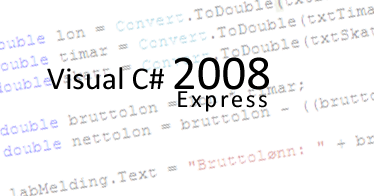For dei som lever med ein liten programmerar i magen, introduserer eg deg no til noko enkel progammering
Det er mange som sit med ein liten programmerar i magen. I denne artikkelserien, som ikkje har noko bestemt lengde, vil eg vise dei som har lyst til å starte å programmere – og andre intersserte – korleis ein kan lage enkle progam til Windows.
Programmeringa som de kjem til å lære her er ikkje program som kan gjere dei mest avanserte tinga. Når ein startar med programmering er det i hovudsak utrekningar som ein lærer å utføre. Program som legg til funksjonalitet eller utfører meir avanserte oppgåver må ein diverre vente litt med. Programma som eg kjem til å demonstrere her, er program som kan gjere matematiske utrekningar av ulik vanskeligheitsgrad. Sjølv om det kanskje ikkje er det kulaste er det likevel eit godt grunnlag som ein kan byggje vidare på.
For å kome i gang med programmering treng ein ofte ikkje meir ein teksthandsamar som til dømes Notisblokk eller WordPad. Det er likevel å tilrå å bruke ein teksthandsamar som støttar merking av syntaksen, slik at kodane du skriv vert merka i ulike fargar. Ein kan då lettare skilje dei ulike delane av kodane frå kvarandre. I denne serien kjem me likevel til å ta utgangspunkt i utviklarprogramvare frå Microsoft. Denne gjer det enkelt å kode i tillegg til at ein kan enkelt lage eit grafisk grensesnitt.
Eg kjem til å bruke programmeringsspråket C# (les «si sharp» (c skarp på engelsk)). Programvaren som eg kjem til å bruke er Visual C# 2008, men ein kan laste ned ein lettversjon av programmet frå Microsoft som heiter Visual C# Express. Det er det same programmet med litt mindre funksjonalitet, men det ikkje noko som ein kjem til å leggje merke med. NB! Klikk for større bilete!
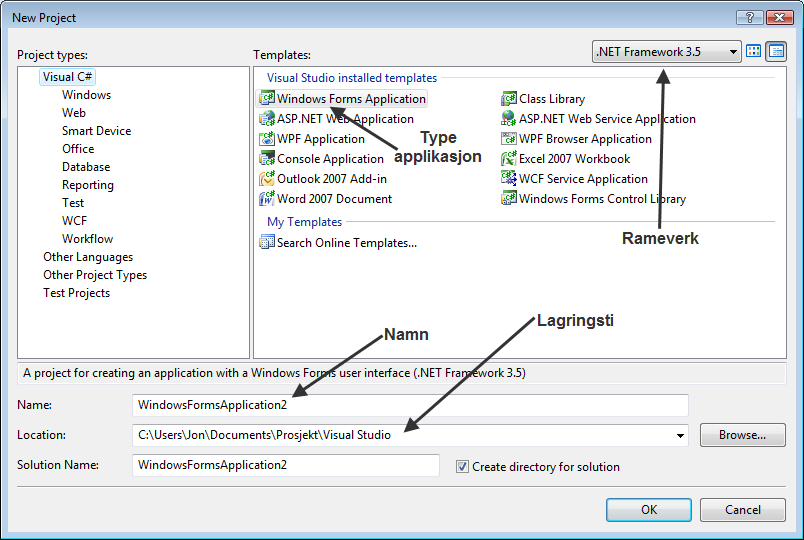
Det fyrste ein gjer er å opne Visual C# 2008 Express og gå til File>New>Project. Ein får deretter opp dette vindauget. Her vel ein Windows Forms Application og ynskja rammeverk. Rammeverket eg kjem til å bruke er .NET-rammeverket, som er mykje brukt. Eg vel å bruke 2.0-versjonen sidan det er den versjonen som er mest vanleg å ha installert. Rammeverka må installerast om dei ikkje finnst på datamaskinen til dei som vil bruke programmet og .NET 2.0 er så vanleg at dei fleste har dette installert allereie. Om ein ynksjer å bruke ein annan versjon, kan ein sjølvsagt gjere det. Gje deretter applikasjonen namnet «Skattekalkulator» og vel staden kor du vil lagre prosjektet.
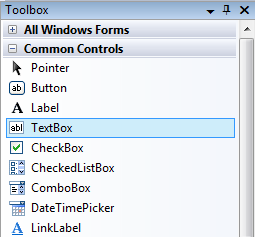
I det nye vindauget du får opp ser du eit vindauge som det står Form1 i øvre venstre hjørne, dette er vindauget til applikasjonen din. Til høgre har du verktykassa (eg tilrår at du opnar ho og trykker på teiknestifta slik at ho alltid er open), her opnar du Common Controls, sidan det er desse me skal bruke. Til høgre for Form1 ser du utforskaren, her vil me òg ha eigenskapane til dei ulike elementa, om dette ikkje er tilgjengeleg via ei fane nedst, kan ein få ho fram ved å gå til View>Properties Window. For å gjere ting enklare kan du dra TextBox og Label opp under Button slik biletet viser, sidan me skal bruke desse mest. NB! Klikk for større bilete!
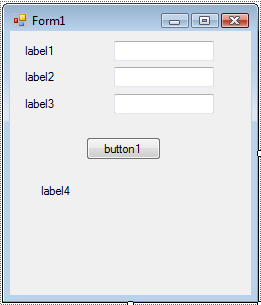
No er det på tide å kome i gang med skapinga av sjølve programmet: klikk og dra tre tekstboksar (TextBox) ovanfor kvarandre med tre merkelappar (Label) foran dei. Plasser deretter ein knapp (Button) og nok ein merkelapp under der igjen.
Klikk på label1 og ha framme eigenskapsfana til høgre (Properties-fana). Der det står «Text» skriv du inn «Løn». Trykk så på label2 og skriv «Timar» i teksteigenskapen, så trykker du på label3 og skriv «Skatt» i teksteigenskapen. Då vil teksten endre seg frå label1, label2 og label3 til det du skreiv i teksteigenskapen.
Klikk no på den øvste tekstboksen og ha framme eigenskapsfana. Skriv inn «txtLon» inn i namneigenskapen (Name). Trykk så på tekstboksen i midten og skriv inn «txtTimar», så den nedste tekstboksen og skriv «txtSkatt» i namneigenskapen. Desse er namna til kontrollarane og det er desse me bruker viss me skal referere til desse objekta i koden, som me skal skrive seinare.
Trykk no på knappen og skriv inn «btnReknUt» i namneigenskapen og skriv «Rekn ut» i teksteigenskapen. Trykk så på label4 og skriv «labMelding» i namneigenskapen og visk ut det som står i teksteigenskapen, slik at det ikkje står nokon ting der. Til slutt trykker du på sjølve Form1 og skriv inn «Skattekalkulator» i namneigenskapen.
Då tek me til med sjølve koden. (Eg kjem ikkje til å gå i detalj om kodeteori no, men eg kjem til å poste ein oppfølgjar til denne posten som kjem til å forklare koden. Den vil vere til interesse for dei som har lyst til å lære seg korleis ting heng saman). Dobbelklikk på knappen og du vil få opp eit nytt skjermbilete. Markøren vil stå på ei eiga linje mellom to parantesar, det er her me puttar koden som skal utførast når me trykker på knappen. Her skriv du inn følgjande:
private void btnReknUt_Click(object sender, EventArgs e)
{
double lon = Convert.ToDouble(txtLon.Text);
double timar = Convert.ToDouble(txtTimar.Text);
double skatt = Convert.ToDouble(txtSkatt.Text);
double bruttolon = lon * timar;
double nettolon = bruttolon – ((bruttolon / 100) * skatt);
labMelding.Text = «Bruttolønn: » + bruttolon.ToString() + «\nNettoløn: » + nettolon.ToString();
}
Etter at koden er skriven inn trykker du anten på F5 eller på den grøne trekanten ved sida av rullegardinmenyen kor det står «Debug». VC# (Visual C# 2008 Express) vil no kompilere koden, altså gjere han om til språk som datamaskinen forstår, og kjøre det. Om alt er gjort riktig vil programmet fungere fint. Er det noko gale vil han ikkje starte programmet og fortelje kva som er gale. Du kan no prøve ut programmet ved å skrive inn løna i den øvste tekstboksen, antal timar arbeida i den neste og skatten du betaler i den nedste tekstboksen. Trykker du på «Rekn ut» får du ut bruttoløn (løn før skattefråtrekk) og netteløn (løn etter skattefråtrekk). For å avslutte trykker du på krysset oppe i høgre hjørne.
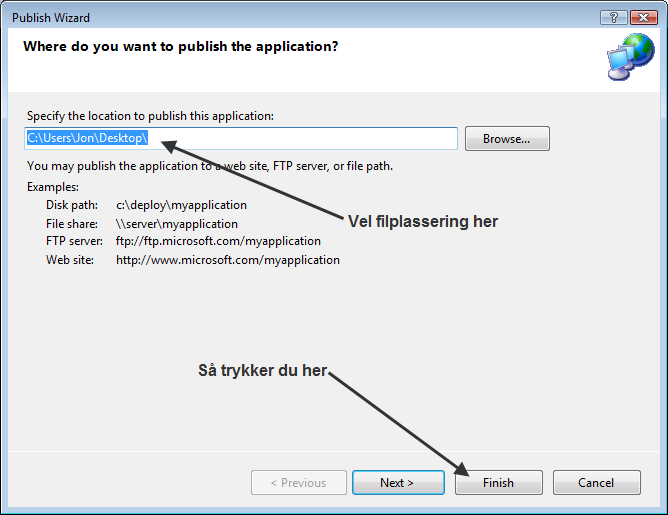
Om du har lyst til å få programmet ut som ei fil du kan kjøre på datamaskinen går du til Build>Publish. Du vil då få opp ein dialog kor du kan velje kor programmet skal publiserast, her vel du ei mappe på datamaskinen og vel «Finish». VC# byggjer då ei installasjonsfil, med nokre medfølgjane filer, som du kan bruke til å installere programmet på datamaskinen (filene som følgjer med må liggje i same mappa som installasjonsfila under installasjonen).
Eg rådar dykk til å kikke litt på koden for å sjå om de forstår kva som skjer. Som sagt kjem eg til å skrive ein oppfølgjar kor eg kjem til å ta for meg koden og forklare kva alt er. Eg vil òg oppfordre dykk til å lage programmet og lage ei installasjonsfil, pakke installasjonsfila og dei medfølgjane filene i ei zip-mappe (høgreklikk>Send til>Komprimert (zippet) mappe), last zip-fila opp på veven (til dømes på RapidShare) og post lenka i ein kommentar under.